 子オブジェクト
子オブジェクト 子オブジェクトは何階層まで出力可能ですか。
主オブジェクトを1階層として、5階層まで出力可能です。3階層以上の出力3階層以上出力する場合、OFC_子オブジェクトオプションレコードの「(Pro) 高度なリレーション設定」セクションを設定します。Office File Creator P...
 子オブジェクト
子オブジェクト  子オブジェクト
子オブジェクト  子オブジェクト
子オブジェクト  子オブジェクト
子オブジェクト  子オブジェクト
子オブジェクト  子オブジェクト
子オブジェクト  子オブジェクト
子オブジェクト  子オブジェクト
子オブジェクト  子オブジェクト
子オブジェクト  子オブジェクト
子オブジェクト  子オブジェクト
子オブジェクト  子オブジェクト
子オブジェクト  子オブジェクト
子オブジェクト  子オブジェクト
子オブジェクト